Как в whatsapp добавить контакт
Здравствуйте уважаемый посетитель сайта! Если вы на свой компьютер установили программу whatsapp, а как добавить контакт в whatsapp вы не знаете, то вам тогда сюда, из этой подробной и пошаговой инструкции, вы узнаете, как в программе whatsapp добавить контакт.
Чтобы добавить контакт в whatsapp, вам нужно будет на своем компьютере запустить whatsapp, затем навесте курсор мыши на специальную кнопку настроек, которая расположена в правой части программа whatsapp и один раз нажать правую кнопку мыши, после чего раскроется контекстное меню, в котором вам нужно будет выбрать пункт «Контакты».
Для быстрого открытия контактов в программе whatsapp, вы можете нажать комбинацию клавиш Ctrl+C.

Когда вы выберите пункт «Контакты» или на своей клавиатуре нажмете комбинацию клавиш Ctrl+C, на вашем компьютере откроется страничка, в которой вы сможете добавить контакты whatsapp.
И так чтобы продолжить и добавить контакт в whatsapp, вам нужно будет навести курсор мыши на специальную кнопку с картинкой «человечка с плюсиком» и один раз нажать левую кнопку мыши.

Обратите внимание: если вы первый раз добавляете контакт, то после нажатия по кнопке добавления контактов, на вашем компьютере откроется окошко с сообщением о добавлении контактов в ваш аккаунт, чтобы продолжить, вам нужно будет нажать на кнопку «OK».

После всех выполненных действий, на вашем компьютере откроется страничка, в которой вы сможете добавлять контакты whatsapp.
И так чтобы продолжить и добавить контакт в whatsapp, вам нужно будет в самом первом поле, ввести имя пользователя которого вы хотите добавить в whatsapp.
Затем в поле «телефон», вводим номер телефона вашего друга или подруги.
После того как вы ввели имя и телефон нужного вам человека, вам останется навести курсор мыши на кнопку «Готово» и один раз нажать левую кнопку мыши.

Когда вы нажмете на кнопку «Готово», в программе whatsapp, будет добавлен контакт.
Обратите внимание: если в контакте вы не увидите значка «Соцсети whatsapp», то данный номер не зарегистрирован в программе whatsapp.
Если же вы увидите в контакте значок «Соцсети whatsapp», то владелец телефонного номера зарегистрирован в программе whatsapp, и вы сможете пообщаться с данным человеком.
Вот таким вот простым способом можно добавить контакт в whatsapp на своем компьютере.
На этом у меня все, всем пока, удачи! До новых встреч на сайте computerhom.ru.
Как добавить контакт в WhatsApp на компьютер
После установки WhatsApp на смартфоне, контакты автоматически импортируются в приложение из телефонной книги. Тем, кто собирается пользоваться мессенджером на компьютере, придется набирать их вручную. Как же это сделать?
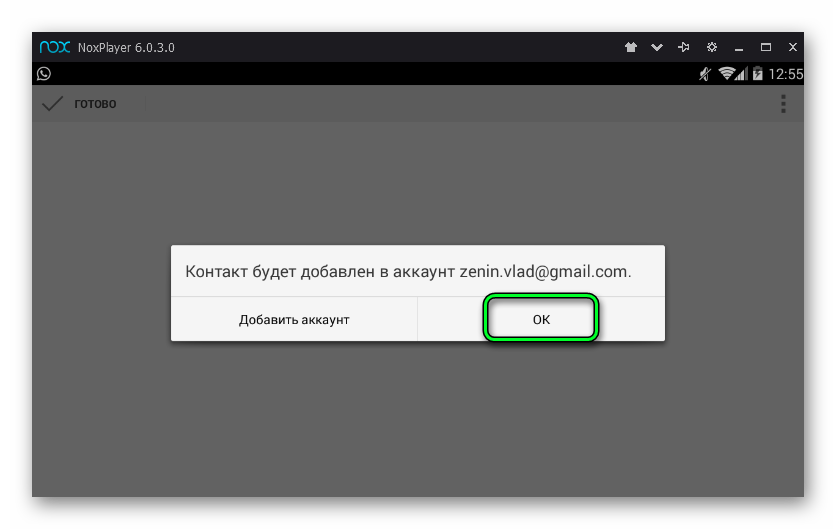
Интерфейс приложения относительно прост. После запуска WhatsApp на ПК, пользователь может увидеть три основных вкладки: чаты, статус, звонки. Перейдите на третью и кликните по иконке с трубкой в зеленой обводке. Далее, нажмите на кнопку с человеческим силуэтом и выберите «ОК». Впечатайте номер человека и его имя. Остальные данные заполнять по желанию.
Как добавить контакт в веб-версии Ватсап на компьютере

Инструкция, как в Ватсап Веб добавить контакт из телефона:
Созданная беседа будет отображаться в общем списке чатов. Если абонента нет в телефонной книге, сначала добавьте его номер в список контактов на телефоне, затем снова создайте чат по инструкции, описанной выше.
↑ iPhone
- Для любителей компании Apple все просто, заходите в раздел «Контакты«, откроется ваша телефонная книга
- Те люди у которых прописан статус, ниже имени, зарегистрированы в Ватсапе, остальные нет, но их можно пригласить зарегистрироваться.
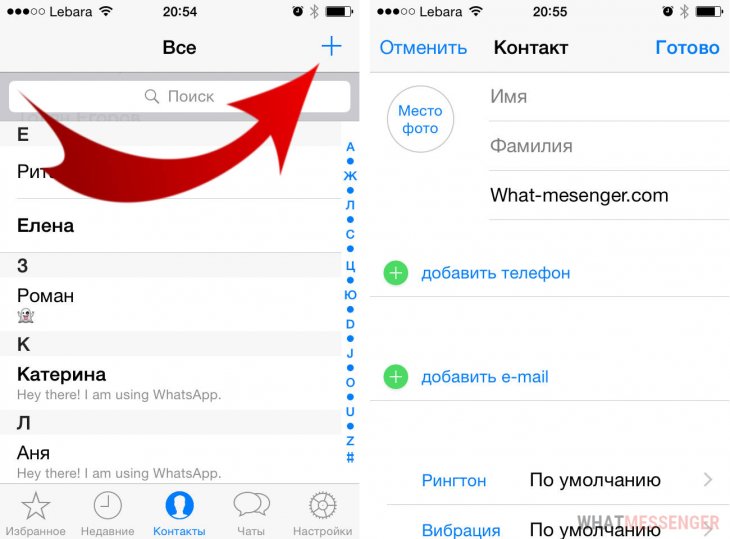
Как добавить контакт в Ватсап?
Вторая инструкция поможет добавить собеседника, которого нет в телефонной книге.
- Возьмите в руки мобильный телефон и откройте меню Контакты .
- Добавьте номер телефона нового собеседника.
- Откройте Ватсап Веб и начните чат с этим человеком в соответствии с первой инструкцией.
Аналогичным образом запускаются новые чаты в программе WhatsApp для Windows и Mac OS X.
Как отправить фото на WhatsApp по номеру через пересылку, из галереи. С какими проблемами можно столкнуться, и как их решить своими силами.
Как поWhatsApp можно звонить за границу. Каким образом осуществлять вызовы, сколько это стоит, можно ли звонить бесплатно.
Как правильно добавить телефон в группу в WhatsApp из телефонной книжки, через внесение нового номера.
Все способы удалить контакт в WhatsApp на телефонах Android через приложение мессенджера, через телефонную книгу пользователя.
Все способы позвонить по WhatsApp со смартфона – через чат, в разделе «Звонки», в группах, из телефонной книги пользователя.
Почему WhatsApp не отправляет сообщения другим пользователям, что может послужить причинами. Как исправить ошибку.
Как прослушать удаленное голосовое сообщение в мессенджере WhatsApp. Пошаговая инструкция для Android и для Apple iOS.
Как отменить загрузку фото в WhatsApp, которая происходит атвоматически. Как удалить ранее загруженные данные с телефона.
Как узнать о прослушивании вашего WhatsApp. Признаки прослушивания, кто может получить доступ к вашему мессенджеру и как избавиться от установленной прослушки.
Что делать, когда WhatsApp не показывает контакты на телефоне. Какие могут быть причины, что делать в подобной ситуации.
Добавляем контакты в WhatsApp из книги контактов
Принцип данного способа практически схожий с предыдущей методой. Опять же понадобится отправлять запросы. Способ актуален для тех, кто хочет сделать комфортным общение с тем товарищем, который уже есть в телефонной книге.
Для этого потребуется:
Далее все будет зависеть непосредственно от человека, которому было выслано приглашение.
Дополнительные способы
В системе WhatsApp включено много полезных функций, поэтому можно воспользоваться наиболее удобным вариантом для себя. Это позволяет максимально ускорить и упростить задачу. К примеру, в списке друзей приложения есть кнопка Новый контакт. С ее помощью можно добавлять друзей, которые ранее не были в записной книге телефона.

Также в общих настройках программы включена аналогичная функция приглашения. Для перехода к ней, нужно вызывать главное меню Ватсапа, после чего открывать – Настройки.

Среди доступных опций будет и нужная вам. Для продолжения операции нужно будет коснуться надписи – Пригласить друга.

Остальное выполняется по стандартной для мессенджера процедуре. В итоге созданы максимально комфортные условия и широкие возможности для расширения списка контактов.









